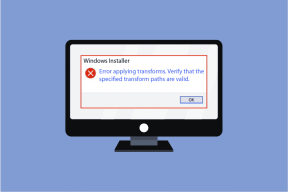Kako gledati YouTube med uporabo drugega zavihka v Chromu
Miscellanea / / November 29, 2021
Velikokrat si želite ogledati videoposnetek v YouTubu, medtem ko nekaj delate na drugem zavihku v računalniku. Če bi bilo to na mobilnih telefonih, bi to zlahka storili z aplikacijo YouTube s premium različico. Kaj pa PC? Kako si lahko ogledate videoposnetek na drugih zavihkih Chroma v računalniku? Poiščite odgovor v tej objavi.

To možnost lahko uporabite za poslušanje glasbe iz YouTuba v ozadju oz glejte prenos v živo med branjem članka. Ne glede na to, ali uporabljate osebni računalnik ali mobilno napravo, za delovanje YouTuba v ozadju ni treba imeti premium različice.
Preverimo, kako to storiti v računalniku, Androidu in iOS-u.
Predvajajte YouTube video med brskanjem po drugih zavihkih v Chromu v računalniku
YouTube med brskanjem lahko gledate na dva načina. Preverimo oba.
1. način: glejte YouTube med brskanjem po spletnem mestu YouTube
Ta metoda vam omogoča ogled videoposnetka v YouTubu, medtem ko si ogledujete vsebino samo na spletnem mestu YouTube. Na spodnjem desnem robu zaslona boste videli mini-predvajalnik. Pri tej metodi boste morali ostati na istem zavihku.
Če želite aktivirati mini-predvajalnik, odprite videoposnetek YouTube v Chromu. Nato kliknite ikono mini predvajalnika. Za zagon mini predvajalnika lahko pritisnete tudi gumb 'i' na tipkovnici. Lahko se pomaknete na katero koli stran v YouTubu in video se bo še naprej predvajal.

2. način: glejte YouTube med brskanjem po drugih zavihkih
Na ta način lahko odprete katero koli spletno mesto na drugem zavihku in vaš video se bo predvajal na vrhu trenutnega zavihka. Tu so koraki:
Korak 1: Kosilo Youtube.com v Chromu in predvajajte videoposnetek.
2. korak: Z desno miškino tipko kliknite kjer koli na videoposnetku. Dobili boste naslednji meni. Ne klikajte na nič.

3. korak: Znova kliknite z desno tipko miške na videoposnetek. Zdaj boste dobili drugačen meni. Kliknite na Slika v sliki. Videoposnetek v YouTubu morate dvakrat klikniti z desno tipko miške.

Videli boste a plavajoči video predvajalnik spodaj desno. Njegovo lokacijo lahko spremenite tako, da jo povlečete. Z njegovimi mejami lahko celo povečate ali zmanjšate velikost.

Če želite kadar koli odpreti celoten videoposnetek, premaknite kazalec miške nad majhen videoposnetek in kliknite ikono Nazaj na zavihek.

Tudi na Guiding Tech
Glejte YouTube med brskanjem po drugih zavihkih v Chromu v mobilnih napravah
Začnimo najprej z Androidom, nato pa z iOS-om.
Predvajajte YouTube video med brskanjem po drugih zavihkih v Chromu v sistemu Android
Obstajata dva načina za dosego tega.
1. način: Uporaba razdeljenega zaslona
Pri tej metodi morate uporabiti pomoč funkcija razdeljenega zaslona. Ko je omogočen, YouTube omogoča predvajanje videoposnetka v drugi polovici razdeljenega zaslona. Tako lahko prvo območje uporabite za brskanje po drugih zavihkih v Chromu. Poglejmo, kako to storiti podrobno.
Korak 1: Kosilo m.youtube.com v brskalniku Chrome v telefonu Android in predvajajte videoposnetek.
2. korak: Odprite zaslon z nedavnimi aplikacijami. To je zaslon, na katerem vidite trenutno odprte aplikacije v telefonu. Odprete ga lahko z navigacijskim gumbom na dnu ali s kretnjo, odvisno od tega, kako ga vaš telefon podpira.

3. korak: Ko ste na zaslonu z nedavnimi aplikacijami, dolgo tapnite ikono Chroma in na njej izberite Razdeli zaslon.

4. korak: Chrome se bo prilepil na polovico zaslona. Na vrhu boste videli dve ikoni s tremi pikami. Zdaj se dotaknite ikone s tremi pikami v Chromu in ne YouTuba. Izberite 'Premakni v drugo okno.


Ko to storite, boste opazili, da se zavihek, ki predvaja okno YouTube, premakne na drugo polovico zaslona, v drugi polovici pa lahko zavihke Chrome običajno uporabljate.

Nasvet: Z obrobo na sredini lahko povečate ali zmanjšate velikost oken na razdeljenem zaslonu.
2. način: Uporaba namiznega načina
Če želite videoposnetek v YouTubu poslušati samo v ozadju, medtem ko uporabljate druge zavihke v Chromu, preprosto odprite nov zavihek in video se bo izvajal v ozadju.
Opomba: Kot je očitno, s to metodo ne morete videti videoposnetka. Slišite lahko samo zvok.
Tudi na Guiding Tech
Če to ne deluje, lahko to storite s pomočjo funkcije namizne strani. Tu so koraki:
Korak 1: Odprto m.youtube.com v brskalniku Chrome in predvajajte videoposnetek po vaši izbiri.
2. korak: Dotaknite se ikone s tremi pikami v Chromu na vrhu. Na njem izberite spletno mesto za namizje.
Opomba: Videli boste dve ikoni s tremi pikami. Pritisnite prvo.


3. korak: Pritisnite gumb za predvajanje na videoposnetku, če je začasno ustavljen. Nato preklopite na nov zavihek ali pritisnite gumb za dom, da predvajate videoposnetek v ozadju.
Opomba: Če se video ne predvaja v ozadju, omogočite obvestila za Chrome, in Ponastavite nastavitve aplikacije.
Glejte YouTube med brskanjem po drugih zavihkih v Chromu v sistemu iOS
Tudi v sistemu iOS, če med predvajanjem videoposnetka na spletnem mestu YouTube odprete nov zavihek, se bo video še naprej predvajal v ozadju. V primeru, da se ne, lahko uporabite funkcijo namizja.
Za to tapnite ikono za skupno rabo, ko se videoposnetek predvaja v YouTubu v Chromu. Izberite Zahtevaj namizno spletno mesto. Nato odprite novo aplikacijo ali nov zavihek.


Tudi na Guiding Tech
Razdeli široko odprto
YouTube je poln skritih funkcij, in način slike v sliki v računalniku je eden izmed njih. Upamo, da ste z veseljem vedeli, kako gledati videoposnetke YouTube, medtem ko opravljate druga opravila na mobilnem telefonu in računalniku. Če vam YouTube iz kakšnega drugega razloga ni všeč, si oglejte šest (6) spletnih mest glejte YouTube brez YouTuba.
Naslednji: Ali uporabljate YouTube vsak dan? Oglejte si teh 5 neverjetnih trikov za najboljšo izkušnjo YouTube na naslednji povezavi.